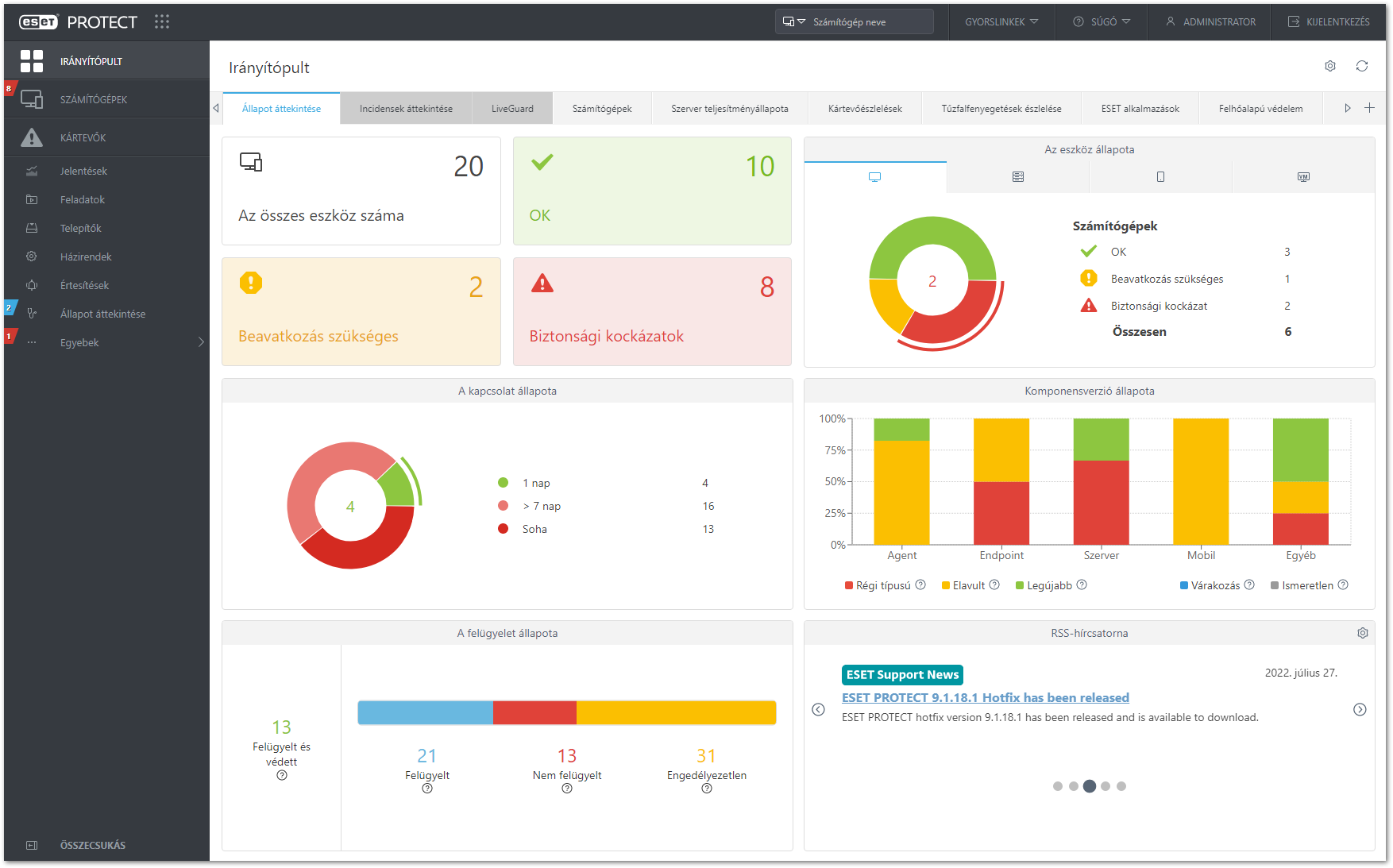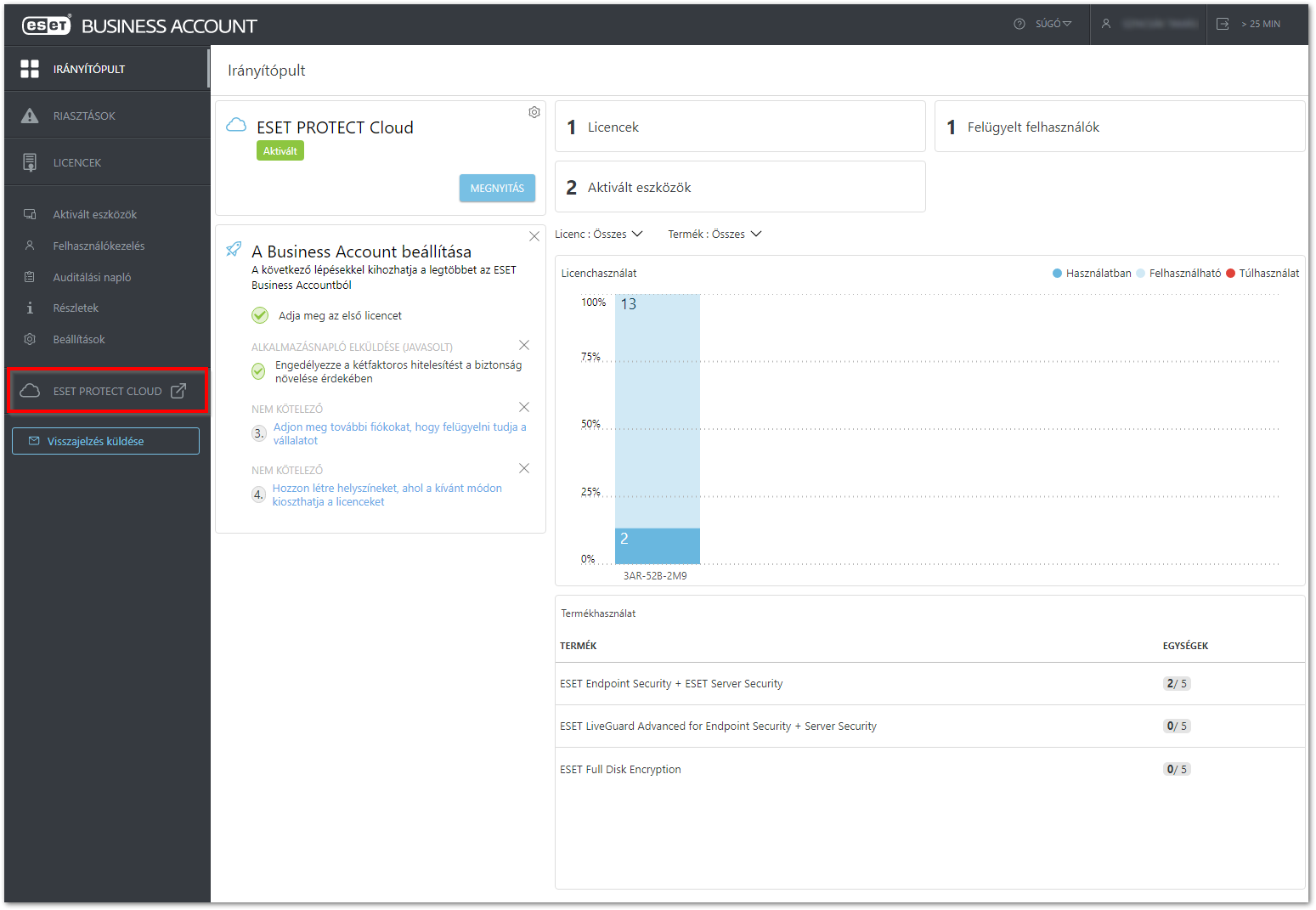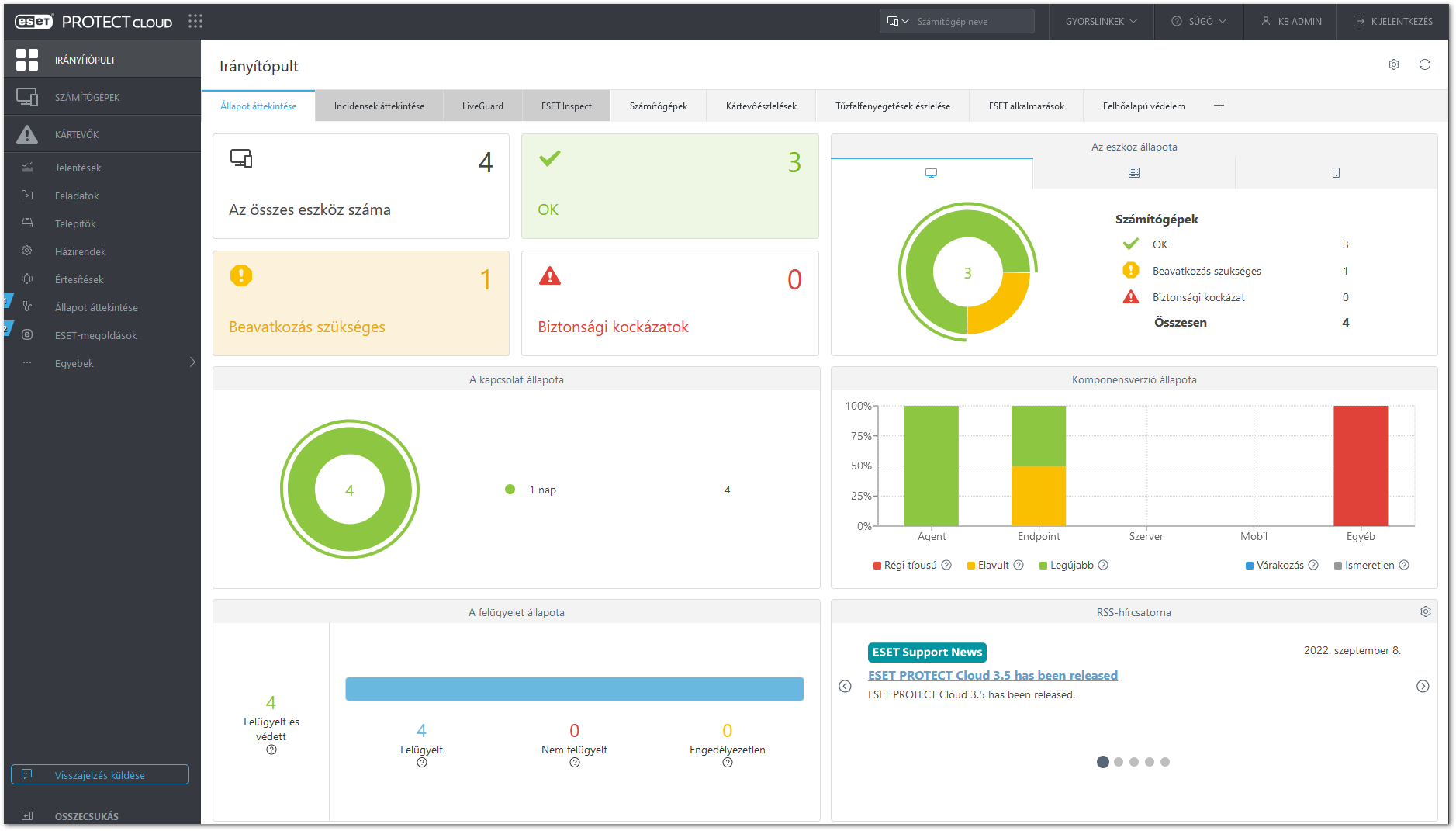Probléma
Részletek
Kattintson a részletekért
Az ESET PROTECT Webkonzol és az ESET PROTECT Cloud Webkonzol azok az online felületek, amelyek segítségével gyakorlatilag bárhonnan kezelheti hálózatát. További részleteket az ESET PROTECT Webkonzol, és az ESET PROTECT Cloud Webkonzol Online Súgó bejegyzésekben találhat.
Megoldás
ESET PROTECT
Az ESET PROTECT Webkonzol a legtöbb webböngészővel megnyitható (kompatibilis webböngészők megtekintése):
A helyi ESET PROTECT szerveren
-
Nyissa meg a kompatibilis webböngészőt.
-
Az ESET PROTECT Webkonzol eléréséhez írja be vagy másolja be a
https://localhost/eracímet a címsorba.
Külső számítógépről
Ha az ESET PROTECT Server külső kapcsolatok számára is elérhető, akkor az ESET PROTECT Webkonzolt bármelyik számítógépről elérheti.
-
Nyissa meg a webböngészőt.
-
Az ESET PROTECT Webkonzol eléréséhez írja be vagy másolja be a
https://%szerverneve%/eracímet a címsorba (a%szerverneve%helyett írja be a webszerver tényleges IP címét vagy nevét, példáulhttps://10.1.30.30/era).
- A bejelentkezéshez adja meg a telepítés során megadott hitelesítő adatokat. További részletekért nyissa meg a Webkonzol bejelentkezési képernyőről szóló Online Súgó bejegyzést.
Ha bejelentkezési problémákat tapasztal, vagy hibaüzeneteket kap a bejelentkezés során, akkor kövesse az ESET PROTECT Webkonzol hibaelhárításáról szóló Online Súgó bejegyzés lépéseit.
A végpontok ESET PROTECT Webkonzollal történő menedzseléséről további információkat az ESET PROTECT Felhasználói Kézikönyvében talál.
ESET PROTECT Cloud
Az ESET PROTECT Cloud Webkonzol a legtöbb webböngészővel megnyitható (kompatibilis webböngészők megtekintése).
-
Jelentkezzen be az ESET Business Account fiókjába. Az MSP-k ESET MSP Administrator-ba fognak bejelentkezni.
-
Kattintson az ESET PROTECT Cloud-ra.
Ha a bejelentkezés során problémákat tapasztal, vagy hibaüzeneteket kap a bejelentkezés során, akkor kövesse az ESET PROTECT Cloud Webkonzol hibaelhárításáról szóló Online Súgó bejegyzés lépéseit.
A végpontok ESET PROTECT Cloud Webkonzollal történő menedzseléséről további információkat az ESET PROTECT Cloud Felhasználói Kézikönyvében talál.